Szerző:
Lewis Jackson
A Teremtés Dátuma:
8 Lehet 2021
Frissítés Dátuma:
1 Július 2024
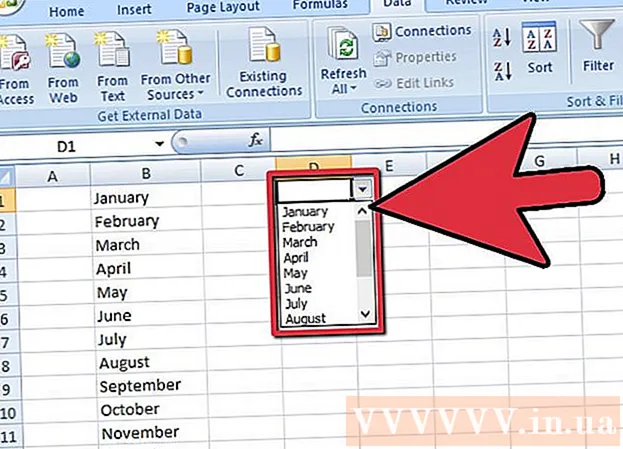
Tartalom
Az Excel 2007 táblázatok legördülő mezői felgyorsíthatják az adatbeviteli folyamatot azáltal, hogy a felhasználónak elemeit sorolja fel, amelyek közül választhat, ahelyett, hogy minden egyes információt meg kellene adnia. Amikor egy legördülő mezőt illeszt be a munkalap cellájába, a cellában nyíl jel jelenik meg. A felhasználó a nyílra kattintva, majd a kívánt elem kiválasztásával adja meg az adatokat. Néhány perc alatt beállíthat egy legördülő keretet, és ez nagyban javítja az adatbeviteli sebességet.
Lépések
Nyissa meg azt a munkafüzetet, amelyhez legördülő keretet szeretne hozzáadni.

Létrehozza a legördülő mezőben megjelenítendő elemek listáját. Adja meg adatait abban a sorrendben, amelyben meg szeretné jeleníteni őket a listában. Az elemeket egy oszlopba vagy sorba kell beírni, és nem tartalmaznak üres cellákat.- A kívánt elemek listájának létrehozásához külön táblázatban kattintson az importálandó táblázat fülére. Írja be, majd jelölje ki a listában megjelenítendő adatokat. Kattintson a jobb gombbal a kijelölt cellatartományra, majd a megjelenő listában kattintson a "Tartomány megnevezése" elemre. Írja be a tartomány nevét a "Név" mezőbe, majd kattintson az "OK" gombra. Ezután meg kell védenie vagy el kell rejtenie a munkafüzetet, hogy megakadályozza, hogy más felhasználók módosítsák ezt a listát.

Kattintson arra a cellára, ahol a legördülő mezőt szeretné elhelyezni.
Kattintson a "Data" fülre a Microsoft Excel 2007 szalagon.

Kattintson az "Adatellenőrzés" gombra az adateszközök "Adateszközök" csoportjában. Megjelenik az "Adatok ellenőrzése" párbeszédpanel.
Kattintson a "Beállítások" fülre, és válassza az "Engedélyezés" legördülő listából a "Lista" lehetőséget.
Kattintson a konvertálás gombra a "Forrás" mező alján. Válassza ki a legördülő mezőben a megjeleníteni kívánt elemek listáját.
- Ha névtartományt hozott létre, akkor a "Forrás" mezőbe írja be az egyenlőségjelet és a tartomány nevét.
Jelölje be vagy törölje a jelet az "Üres figyelmen kívül hagyása" négyzetből, attól függően, hogy engedélyezi-e a legördülő mezőt tartalmazó cellát. Győződjön meg arról, hogy be van jelölve a "Cellán belüli legördülő menü" lehetőség.
Kattintson az "Input Message" fülre egy üzenetmező megjelenítéséhez, amikor a legördülő mezőt tartalmazó cellára kattint. Győződjön meg arról, hogy be van jelölve a "Beviteli üzenet megjelenítése, ha a cella ki van jelölve" négyzet be van jelölve, majd be kell írnia egy címet a "Cím:" mezőbe, az üzenet szövege pedig a mezőbe " Bemeneti üzenet: ".
Kattintson a "Hiba figyelmeztetés" fülre egy hibaüzenet megjelenítéséhez, ha a cellába beírt adatok érvénytelen legördülő mezőt tartalmaznak. Győződjön meg arról, hogy be van jelölve a "Hiba figyelmeztetés megjelenítése érvénytelen adatok bevitele után" jelölőnégyzet. A figyelmeztetések vagy információk megjelenítéséhez, de az érvénytelen adatbevitel megakadályozása érdekében válassza a "Figyelmeztetés" vagy az "Információ" lehetőséget a "Stílus" legördülő listából. Az üzenetek megjelenítéséhez és az érvénytelen adatbevitel megakadályozásához válassza a "Leállítás" lehetőséget a "Stílus" legördülő listából. Írjon be egy címet a "Cím:" mezőbe, és adja meg a hibaüzenet szövegét a "Hibaüzenet:" mezőben.
Kattintson az "OK" gombra az érvényesítési feltételek mentéséhez és egy legördülő menü létrehozásához. hirdetés
Tanács
- Ha a legördülő lista eleme hosszabb, mint az azt tartalmazó cella, megváltoztathatja a cella szélességét az egész szöveg megjelenítéséhez.
- Keret vagy legördülő lista törléséhez kattintson a keretet / legördülő listát tartalmazó cellára. Kattintson az "Adatok" fülre a Microsoft Excel 2007 szalagjában. Kattintson az "Adatellenőrzés" gombra az "Adateszközök" eszközcsoportban. Kattintson a "Beállítások" fülre, kattintson az "Összes törlése" gombra, majd az "OK" gombra.



